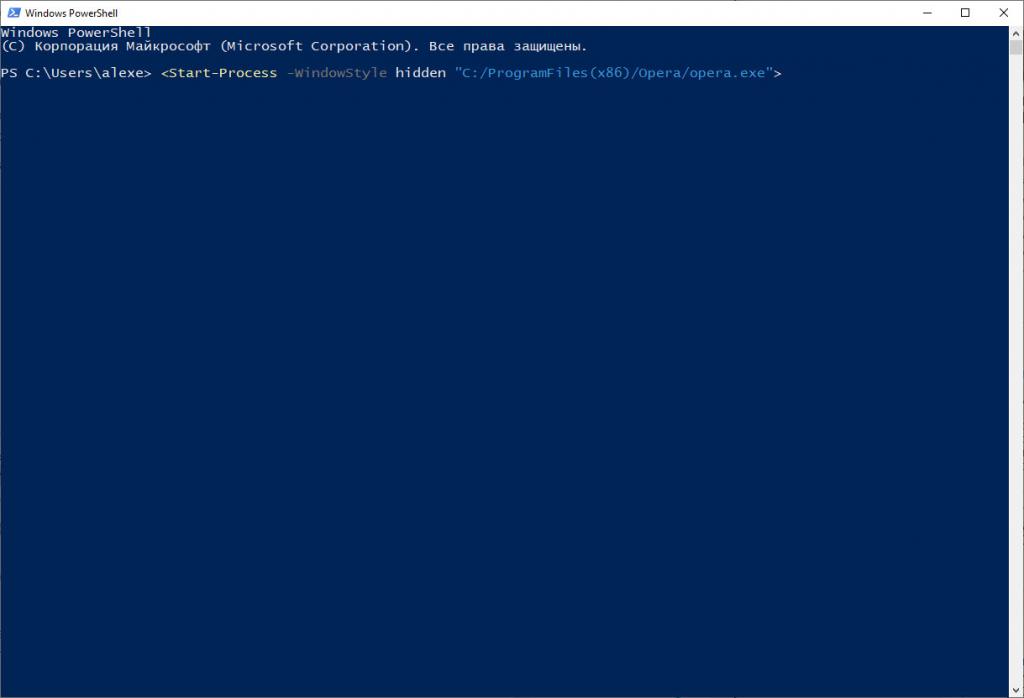Уважаемые пользователи сервиса, помогите написать скрипт для скрытого запуска программы, облазил весь интернет нашел несколько скриптов, но они работают не так как нужно. Приведу вам примеры с пояснениями:
var WSHShell = WScript.CreateObject(«WScript.Shell»); WSHShell.Run(«notepad.exe»,0);
создаем текстовый документ вставляем в него этот код, меняем через тотал командер расширение файла .txt на .js сохраняем, кликаем по нему два раза и скрипт выполняется, запускается стандартный блокнот в скрытом виде, то есть в трее его нет и в запущенных приложениях в диспетчере задач его тоже нет, он есть только в запущенных процессах в диспетчере задач.
Но если во второй строчке прописать вместо «notepad.exe» например «skype.exe» скрипт работает но скайп запускается в обычном режиме и в трее он есть и в запущенных приложениях в диспетчере задач он тоже есть, тот же результат и с другими программами, например мозила фаерфокс, гугл хром и так далее.
Я не программист, мне конечно интересно почему этот скрипт ведет себя так с другими программами, но я понимаю что ответ на этот вопрос очень большой и трудоемкий и человек который не учился на программиста без подробных разъяснений его не поймет.
Восстановление Windows на ноутбуке из скрытого раздела Recovery
Помогите исправить этот скрипт или может у вас есть другие скрипты которые работают со всеми программами, а не только с блокнотом.
Заранее благодарен и с нетерпением жду ответов. Спасибо!
Источник: www.liveexpert.org
Как запустить программу в скрытом режиме: инструкция



Пакетные файлы (.BAT) и файлы командного сценария Windows NT (.CMD) запускаются в окне консоли при двойном щелчке. Это означает, что окно командной строки будет отображаться до тех пор, пока не завершится выполнение файла .BAT или .CMD.
Чтобы сделать выполнение файлов .BAT или .CMD менее навязчивым, вы можете настроить его на минимизированный запуск. Или, если файл .BAT или .CMD не требует ввода данных пользователем во время выполнения, вы можете запустить его в невидимом режиме с помощью скрипта.
Встроенный планировщик задач в Windows способен запускать программы в скрытом режиме. Если вы не хотите переходить через маршрут планировщика заданий, ознакомьтесь с параметрами, описанными в этой статье.
- Запустите пакетный или CMD-файл в режиме свернутого окна
- Запустить пакетный или CMD-файл скрытым (невидимый режим) через Windows Script
- Запустите скрытый пакетный или CMD-файл (невидимый режим) с помощью утилиты NirCmd
Первый способ: командная строка
Для начала нам необходимо открыть приложение командной строки. Введите название программы в поисковой строке, после чего откройте его с правами администратора через второстепенное меню.
ЗАПУСК ПРОГРАММ В СВЕРНУТОМ РЕЖИМЕ СКРИПТ
Перед вами появится черное окно со строкой для ввода команд. Сюда необходимо вписать команду: Start-Process-WindowStyle hidden «путь к исполнительному файлу программы». Вместо пути нужно вставить стандартную строку вида C://ProgramFiles/GoogleChrome//chrome.exe — как пример запуска браузера Google Chrome в скрытом режиме. Главное — правильно указать местоположение исполнительного файла.
Для запуска выполнения команды нажмите клавишу Enter. После этого необходимое приложение запустится, но вы не увидите внешних признаков его работы.
Если речь идет об использовании операционной системы Windows 10, то обычную командную строку можно заменить на PowerShell. Для запуска откройте окно «Выполнить» и введите команду powershell, после чего нажмите ОК для запуска приложения.
На экране появится синее окно с такой же строкой для ввода текста. Снова вписываем ту же команду, как показано на скриншоте ниже и запускаем ее клавишей Enter.

![]()
![]()



![]()
![]()

Режим бога

Windows Режим бога
God Mode (Режим бога) имеет командное имя, но это не просто «режим», а скорее набор ярлыков. Он объединяет все параметры панели управления, а также несколько команд, которые нелегко доступны на панели управления, в один список.
Это легко настроить. Просто щелкните правой кнопкой мыши на рабочем столе (или где – нибудь еще ) и выберите Создать > папку
. Когда будет предложено дать ему имя, введите это:
Если хотите, вы можете изменить текст GodMode
на другое имя по вашему выбору. Как только вы нажмете
Enter,
чтобы сохранить имя, значок папки изменится на значок панели управления.
Второй способ: через программу «Блокнот»
Запуск cmd в скрытом режиме

В статье описываются различные способы того, как спрятать окно cmd во время исполнения batch файла.
Батники, они же batch файлы, бывают очень полезны для запуска целого пакета команд. Но, думаю, многие задаются вопросом, как сделать так, чтобы окно консоли при этом не появлялось на мониторе. Основной упор я сделаю на встроенные возможности системы, упомяну вскользь программы сторонних разработчиков. Попутно мы решим некоторые другие задачи, например, добавив отдельный для батника ярлык.
Как миновать защиту UAC? Обратитесь к статье Как обойти UAC в Windows
Как спрятать окно cmd. Можно ли это сделать средствами самого батника?
Нет. Работа кода производится в среде консоли, а значит окно будет отображаться. С этим нужно смириться: окно будет открытым до тех пор, пока исполняется код. Всё, что вы можете сделать, это предпринять некоторые шаги, дабы окно появлялось на минимальный отрезок времени. В принципе это полезно: работу кода мы можем наблюдать воочию.
Но если хочется скрыть окно консоли, для этого придётся использовать сторонние средства: других разработчиков или возможности самой Windows. С неё и начнём.
Запустить batch файл незаметно. Только Windows.
Для примера возьму код скрипта, который позволяет немного изменить системную информацию о компьютере (конкретно, характеристики процессора в Свойствах системы ). Делается это на время сеанса Windows: после перезагрузки всё станет на свои места.
Вобщем, имеем следующий код батника:
Обратите внимание на характеристики процессора . Он и будет отвечать за изменение системной информации. Присваиваем файлу имя spec . bat . Также обратите внимание, я буду использовать только латинские символы в именах файлов и избегать в путях к их месторасположению кириллицы, дабы дорожка к скрипту читались системой правильно. Потому и положу созданный бат-файл в системную директорию – прямо в диск С: .
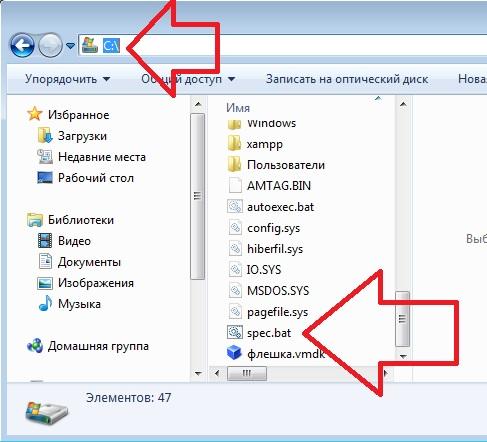
Однако его запуск сопровождается:
- появлением окна консоли cmd
- появлением окна UAC с подтверждением с проделываемыми изменениями (задача, как видите, усложнилась сама по себе, ибо меняется системная информация)
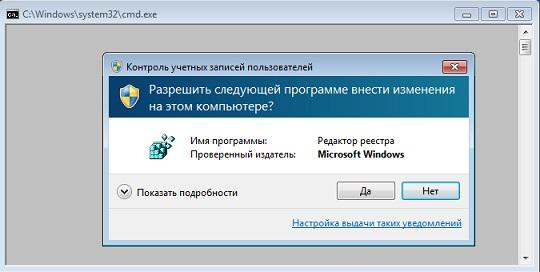
перед исполнением батника появляется окно UAC
От первого окошка я предлагаю вам избавиться с помощью следующего скрипта, оформленного уже в очередной, vbs-файл . А вот и к нему скрипт (смотрите – мой путь к файлу C:spec.bat ):
Назову любым именем с расширением .vbs . Теперь работа батника по нажатии на vbs -ник сопровождается лишь появлением окна Контроля учётных записей : дело в том, что изменения, проделываемые батником касаются реестра, а система логично не пропускает это бесконтрольно. Как запускать программу без UAC – это тема отдельной статьи:
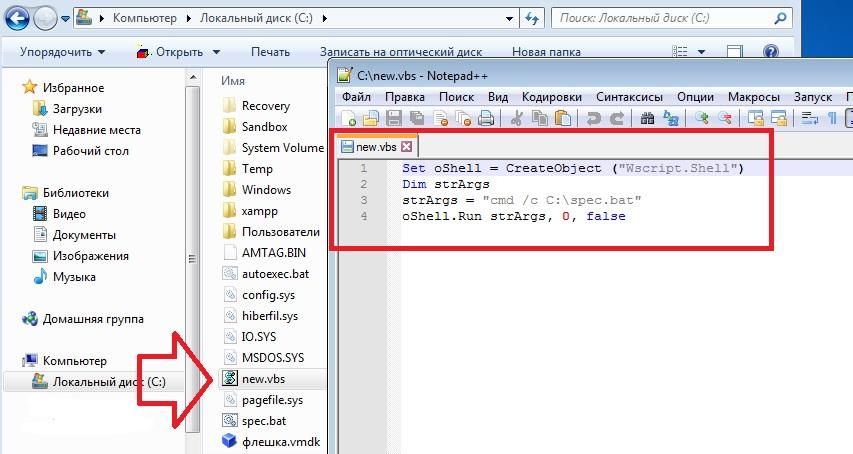
Однако мы немного отвлечёмся от темы статьи и закончим начатое, создав для файла сокрытия консоли (vbs-файла) специальный ярлык. В поле Расположения объекта укажем путь в формате:
Смотрите:

Ярлык готов (можете сменить его рисунок через Свойства ярлыка). Его можно закинуть на выбор в папку Автозагрузки, поместить в Планировщик Windows или запускать двойным щелчком мыши. Окна консоли не будет.
Как спрятать окно cmd? Специальные программы.
Их немало, они легковесны и просты в использовании. Минус – их нужно скачивать, и некоторые устанавливать. Приведу самые популярные из них:
Утилита отечественного производителя. Нужно покупать, стоимости не знаю. Однако с её помощью можно скрыть окно раз и навсегда, и не важно, требуется ли подтверждение UAC или нет – его тоже можно скрыть:

Для 32-х и 64-х битных версий. Установки не требует, поставляется в виде исполнительного файла, который при запуске (от имени админа) сразу просится в корневой каталог Windows. Согласимся, и она теперь с нами:
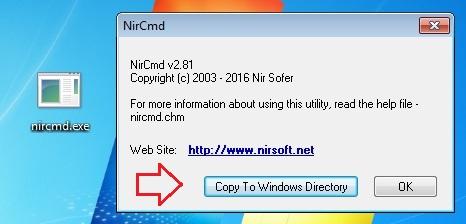
Утилита много чего умеет, в том числе менять уровень звука, открывать лотки привода и т.д. Для нашего случая, чтобы спрятать окно cmd , можно было бы просто ввести команду в виде:
От окна UAC не избавились (elevatecmd exec и есть часть команды с запросом на UAC), но нам и не обещалось. И постоянно прописывать в консоли полный путь к файлу неудобно, потому сразу создадим ярлык:

Как спрятать окно cmd: batch превратился в exe.
Тоже вариант. Это уже музыка высших сфер. Кому эта утилита неизвестна, знакомьтесь – пригодится: Bat To Exe Converter . Как вы поняли по названию, превращает батник в исполнительный файл с расширением .exe. Качаем, устанавливаем, пользуемся:

Успехов.
Скрытый режим в операционной системе Windows – это вариант запуска программы без явного отображения (окна, иконки на панели задач и так далее). Открыть в подобном варианте утилиту невозможно без использования команд и скриптов. В данной статье мы разберемся, как запустить программу в скрытом режиме двумя способами.
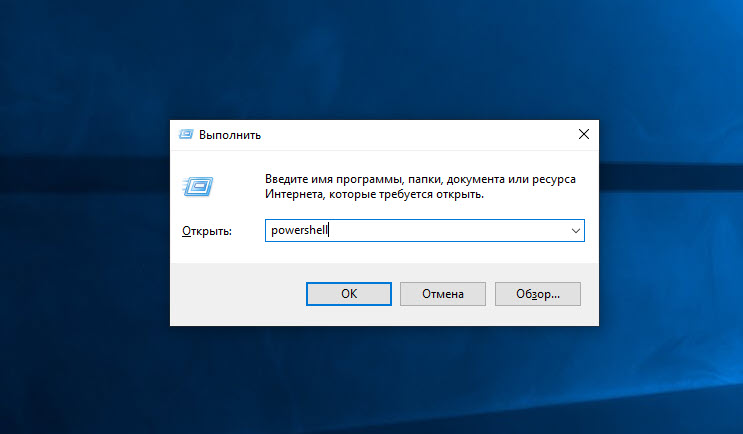
Есть ли риск?
Поскольку запуск выполняется не обычным путем, а через командную строку или скрипт в блокноте, у многих пользователей может возникнуть вопрос о безопасности. Спешим вас заверить, что данные методы никак не повлияют на работоспособность и уровень защищенности компьютера/операционной системы. Это потому, что запуск программы в скрытом режиме использует стандартные средства Windows, а не сторонний софт, который влияет на работу системы.
Первый способ: командная строка
Для начала нам необходимо открыть приложение командной строки. Введите название программы в поисковой строке, после чего откройте его с правами администратора через второстепенное меню.
Перед вами появится черное окно со строкой для ввода команд. Сюда необходимо вписать команду: Start-Process-WindowStyle hidden «путь к исполнительному файлу программы». Вместо пути нужно вставить стандартную строку вида C://ProgramFiles/GoogleChrome//chrome.exe – как пример запуска браузера Google Chrome в скрытом режиме. Главное – правильно указать местоположение исполнительного файла.
Для запуска выполнения команды нажмите клавишу Enter. После этого необходимое приложение запустится, но вы не увидите внешних признаков его работы.
Если речь идет об использовании операционной системы Windows 10, то обычную командную строку можно заменить на PowerShell. Для запуска откройте окно «Выполнить» и введите команду powershell, после чего нажмите ОК для запуска приложения.
На экране появится синее окно с такой же строкой для ввода текста. Снова вписываем ту же команду, как показано на скриншоте ниже и запускаем ее клавишей Enter.